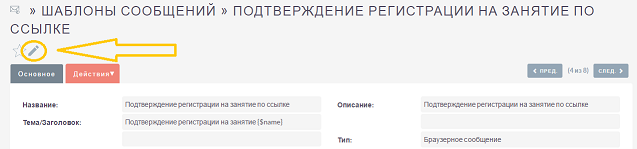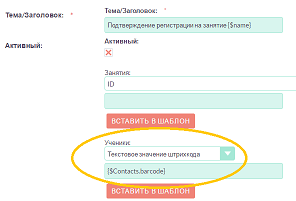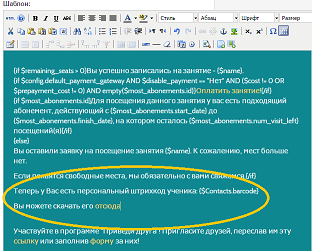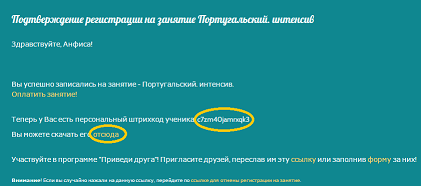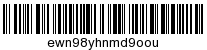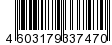Важно!
В системе Tallanto каждому ученику присвоен персональный штрихкод. С помощью штрихкода можно записать ученика на занятие (в группу) или воспользоваться быстрым поиском ученика в системе. Штрихкоды можно распечатать на пластиковую карту, бумагу и т. п. и выдать ученикам или выслать им штрихкоды по e-mail, чтобы они распечатали его самостоятельно.
Персональный штрихкод ученика
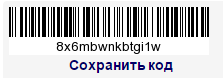
отображается во вкладке Дополнительно карточки Ученика (Смотрите инструкцию «Как зайти на страницу ученика»)

Штрихкоды присваиваются автоматически при создании ученика в системе.
С помощью штрихкода можно записывать ученика на занятие или в группу. Разберем этот процесс на примере записи на занятие. Нажмите на иконку  в левом меню системы.
в левом меню системы.
Выберите из списка занятие, на которое хотите записать ученика.
Чтобы ввести штрихкод ученика вручную, установите курсор в поле Штрихкод.
Наберите нужную комбинацию цифр и букв (пример: 3esj7a9473jym4) и нажмите кнопку Ок.

Теперь ученик Арина Венедиктова, которому принадлежит данный штрихкод, записан на занятие со статусом Посетил занятие.
Вы можете также считывать штрихкод ученика с помощью специального сканера штрихкодов: ученик будет автоматически записан на занятие со статусом Посетил занятие.
Сканер штрихкодов также удобен для поиска учеников. Находясь на любой странице системы, установите курсор в поле для поиска и считайте штрихкод с носителя при помощи сканера.

Перед вами отобразится результат поиска по данному штрихкоду. Вы перешли в карточку ученика.
Штрихкод ученика можно добавить в системные сообщения или шаблон рассылки e-mail.
Например, добавим переменную штрихкода в шаблон сообщения о Подтверждении регистрации на занятие по ссылке. Для этого справа вверху нажмите  и выберите Администрирование.
и выберите Администрирование.
В разделе Другие настройки выберите Шаблоны сообщений.
Если ученик уже был записан на занятие, то его статус изменится на Посетил занятие.
Если не был – он будет добавлен в список записавшихся с этим стаусом.
Найдите в списке нужный шаблон.
Отредактируйте его, нажав на  или Править в меню Действия.
или Править в меню Действия.
Чтобы вставить в письмо штрихкод, в поле Ученики выберите нужную переменную:
Текстовое значение штрихкода, если хотите добавить только текст кода, или Ссылка на скачивание штрихкода, чтобы ученики могли скачать изображение штрихкода.
Теперь по завершении регистрации на занятие ученик увидит сообщение об успешной записи с текстовым значением штрихкода и ссылку на его скачивание
Технические характеристики сканера
Для считывания штрихкодов учеников в системе Tallanto необходим USB-сканер, считывающий Code-128 (это штрихкод формата EAN128) и EAN-13.
Штрихкод Code-128
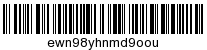
Штрихкод EAN-13
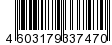
Рекомендуется к использованию данная модель или модели с аналогичным интерфейсом и техническими характеристиками:
Ручной светодиодный сканер повышенной дальности считывания Zebex Z-3100.
Технические характеристики сканера штрих кода Zebex 3100:

- глубина поля сканирования – 0-300 мм (распознавание 100% символов кода UPC/EAN, PCS = 90%);
- контрастность штрих-кода – не менее 30%;
- декодирование всех популярных штрихкодов;
- 32 разрядный микропроцессор;
- скорость сканирования – 330 сканирований в секунду;
- программируемые тон и длительность звукового сигнала;
- интерфейсы подключения - клавиатура PS/2, RS-232, HID USB, USB Virtual COM, Wand, OPOS, JPOS;
- интерфейсный кабель – 2 м;
- класс излучателя – CCD;
- материал корпуса – ABS пластик;
- ударопрочность при падении – допускает падение с высоты 1,5 м.


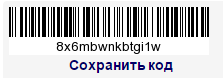

 в левом меню системы.
в левом меню системы.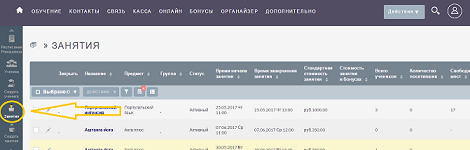
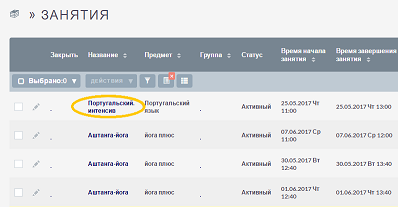
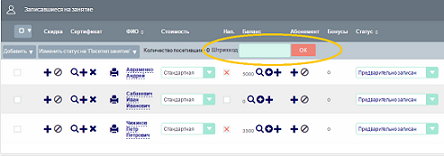

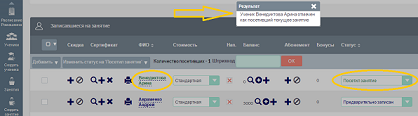

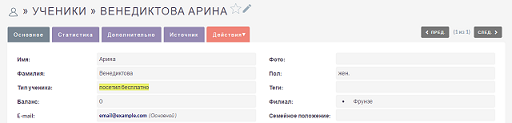
 и выберите Администрирование.
и выберите Администрирование.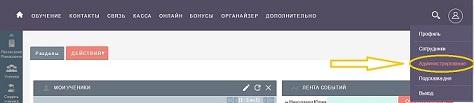
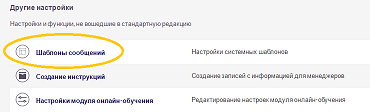
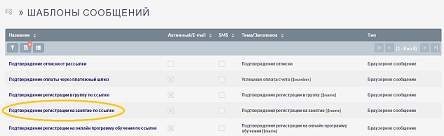
 или Править в меню Действия.
или Править в меню Действия.